-
Notifications
You must be signed in to change notification settings - Fork 2
HomeCz
Když se moje dcera ❤️ začala ve škole učit angličtinu, tak jsem pro ní vyrobil jednoduchý slovníček, ve kterém si zadává slovíčka a zařazuje si je do různých kategorií. Slovník pro každé slovíčko nebo větu stáhne z Googlu správnou výslovnost. Dcera je tak v učení slovíček zcela soběstačná 👧.
Třeba ten slovník pomůže i někomu dalšímu 🙂.
Program Words je program napsaný v Javě a běží na následujících operačních systémech:
- MS Windows
- Linux
- MAC OS
Aby bylo možné na počítači Words spustit tak je nutné nainstalovat Java Runtime.
Pokud na počítači Java Runtime ☕ nemáte už nainstalovaný, tak jej můžete stáhnout ze stránky firmy Oracle zde. Nejprve v horní části na stránce zaškrtněte volbu Accept License Agreement a pak vyberte verzi pro váš operační systém. Například pokud máte počítač s operačním systémem MS Windows, tak vyberete jre-8u201-windows-x64.exe. Po stažení Java Runtime spusťte instalaci a postupujte dle instrukcí.
Pokud máte na počítači nainstalovaný Java Runtime, tak můžete stáhnout aplikaci Words. V menu Releases stáhněte nejnovější verzi programu - např. Words-1.7.0-RELEASE.jar. Na disku počítače vytvořte adresář Words a do něj nakopírujte stažený soubor Words-1.7.0-RELEASE.jar.
Program nyní spustíte 🏃♀️ poklepáním myší na soubor Words-1.7.0-RELEASE.jar jako byste spouštěli jakýkoliv jiný spustitelný soubor.
Při prvním spuštění se na obrazovce se objeví dialog, který vás požádá o výběr jazyka pro který budete chtít stahovat výslovnost. Vyberte například English (United Kingdom). Pokaždé když zadáte do slovníku nové slovíčko, tak pro něj slovník bude hledat anglickou výslovnost.

Následně se objeví hlavní okno slovníku, který zatím neobsahuje žádná slovíčka. Abyste zadali nové slovíčko, tak zvolte v levé horní části menu Word a v roletovém menu vyberte Add.... Objeví se dialog pro zadání nového slovíčka. Do pole Native word zadejte české slovo a do pole Foreign word zadejte anglické slovíčko. Poté zvolte Add Category... a vytvořte novou kategorii (například Lekce 1). Nakonec potvrďte tlačítkem OK. Program vás upozorní, že pro nové slovíčko nemá výslovnost a zeptá se zda jí má stáhnout. Potvrďte volbou yes.
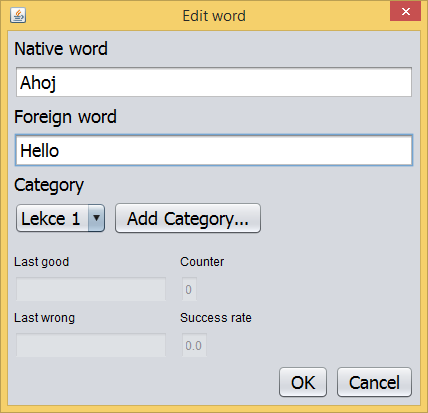
Tímto způsobem můžete zadávat další slovíčka a řadit je do různých kategorií.
Učení 🎓 probíhá tak, že si školáček vybere kategorii kterou se chce učit. Na obrazovce se objeví české slovo a školáček ho řekne nahlas anglicky. Může a nemusí ho zkusit i napsat. Pak zmáčkne tlačítko Show & Play a na obrazovce se objeví anglické slovíčko a zároveň se přehraje správná výslovnost. Školáček pak pokračuje na další slovíčko tlačítkem Good pokud věděl správně, nebo tlačítkem Wrong pokud udělal chybu. Slovník pak řadí slovíčka v kategoriích tak, aby na začátku byly slovíčka s horším skóre.

Dále je možné:
- Vyhledávat slovíčka Word - Find
- Zadávat nová slovíčka Word - Add...
- Editovat slovíčka a měnit zařazení do kategorie Word - Edit...
- Smazat slovíčko Word - Delete
- Založit novou kategorii Category - Add...
- Přejmenovat kategorii Category - Rename...
Pokud narazíte na problém, se kterým si nebudete vědět rady, nebo na nějakou chybu programu, tak můžete kontaktovat autora na následující e-mailové 📧 adrese [email protected].
Pokud programujete a chtěli byste program rozšířit o nějakou vychytávku, tak jste vítání ![]() . Udělejte si Fork projektu a program upravte a odlaďte. Nakonec udělejte Pull request a svojí úpravu v něm popište.
. Udělejte si Fork projektu a program upravte a odlaďte. Nakonec udělejte Pull request a svojí úpravu v něm popište.